관리되는 인스턴스 클러스터에서 내보낸 메트릭을 시각화하도록 Grafana 구성
Apache Cassandra 클러스터용 Azure Managed Instance를 배포할 때 서비스는 각 데이터 노드에서 Apache Cassandra용 Metric Collector 에이전트 소프트웨어를 프로비전합니다. 메트릭은 Prometheus에서 사용하고 Grafana를 통해 시각화할 수 있습니다. 이 문서에서는 관리되는 인스턴스 클러스터에서 내보낸 메트릭을 시각화하도록 Prometheus 및 Grafana를 구성하는 방법을 설명합니다.
메트릭을 시각화하려면 다음 작업이 필요합니다.
- 관리되는 인스턴스가 있는 Azure Virtual Network 내부에 Ubuntu 가상 머신을 배포합니다.
- VM에 Prometheus 대시보드를 설치합니다.
Warning
Prometheus 및 Grafana는 오픈 소스 소프트웨어이며 Apache Cassandra용 Azure Managed Instance 서비스의 일부로 지원되지 않습니다. 아래에 설명된 방식으로 메트릭을 시각화하려면 Prometheus 및 Grafana 모두에 대한 서버로 가상 머신을 호스트하고 유지 관리해야 합니다. 아래 지침은 Ubuntu Server 18.04에 대해서만 테스트되었으며 다른 Linux 배포에서 작동한다는 보장은 없습니다. 이 방식을 따르면 공간 부족 또는 서버 가용성과 같이 발생할 수 있는 모든 문제가 지원됩니다. 완전히 지원되고 호스트되는 메트릭 환경의 경우 Azure Monitor 메트릭 또는 Azure Monitor 파트너 통합을 사용하는 것이 좋습니다.
Ubuntu 서버 배포
Azure Portal에 로그인합니다.
관리되는 인스턴스 클러스터가 있는 리소스 그룹으로 이동합니다. 추가를 선택하고 Ubuntu Server 18.04 LTS 이미지를 검색합니다.
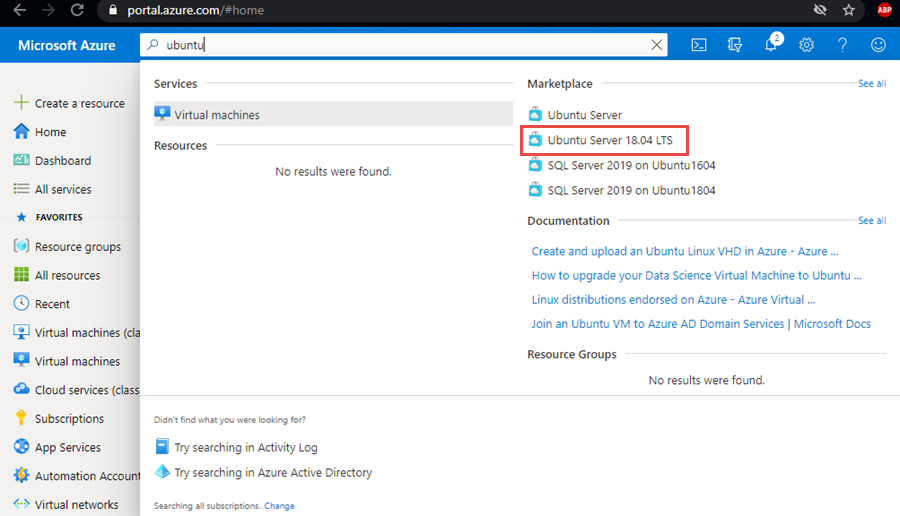
이미지를 선택하고 만들기를 선택합니다.
가상 머신 만들기 블레이드에서 다음 필드에 값을 입력하고 그 외 필드에는 기본값을 그대로 둘 수 있습니다.
- 가상 머신 이름 - VM의 이름을 입력합니다.
- 지역 - Virtual Network가 배포된 동일한 지역을 선택합니다.
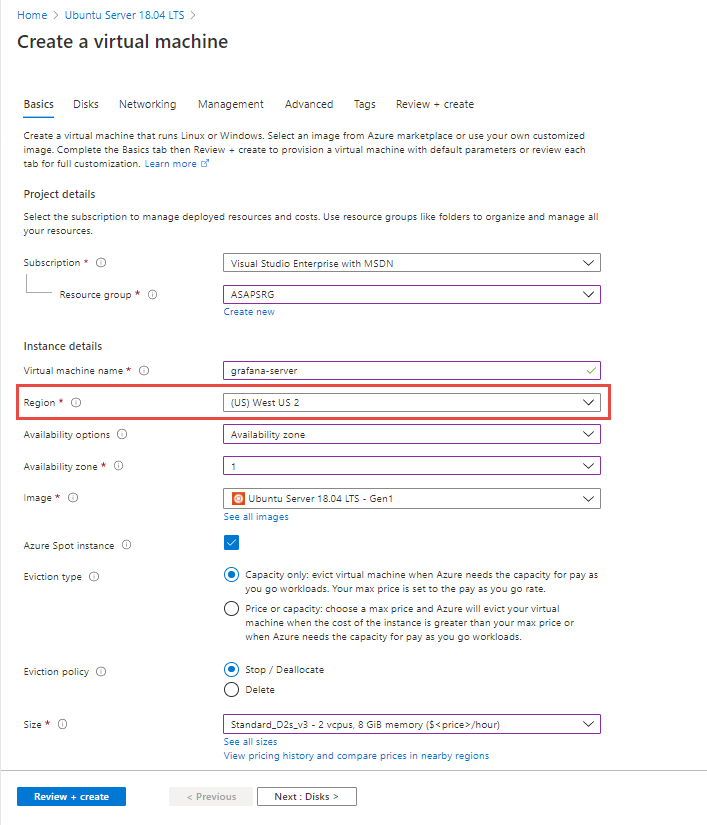
네트워킹 탭에서 관리되는 인스턴스가 배포된 Virtual Network를 선택합니다.
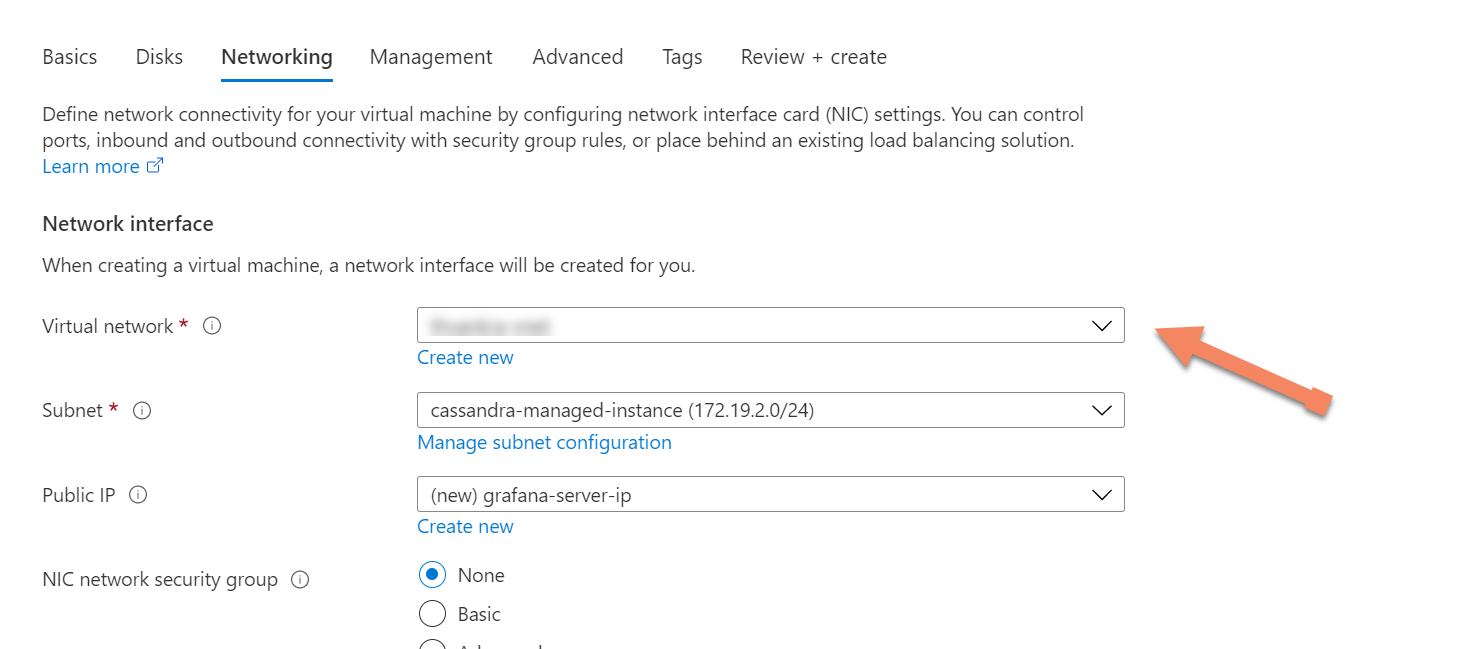
마지막으로 검토 + 만들기를 선택하여 메트릭 서버를 만듭니다.
Prometheus 대시보드 설치
먼저 새로 배포된 Ubuntu 서버의 네트워킹 설정에 포트
9090및3000을 허용하는 인바운드 포트 규칙이 있는지 확인합니다. 이러한 규칙은 나중에 Prometheus 및 Grafana에 각각 필요합니다.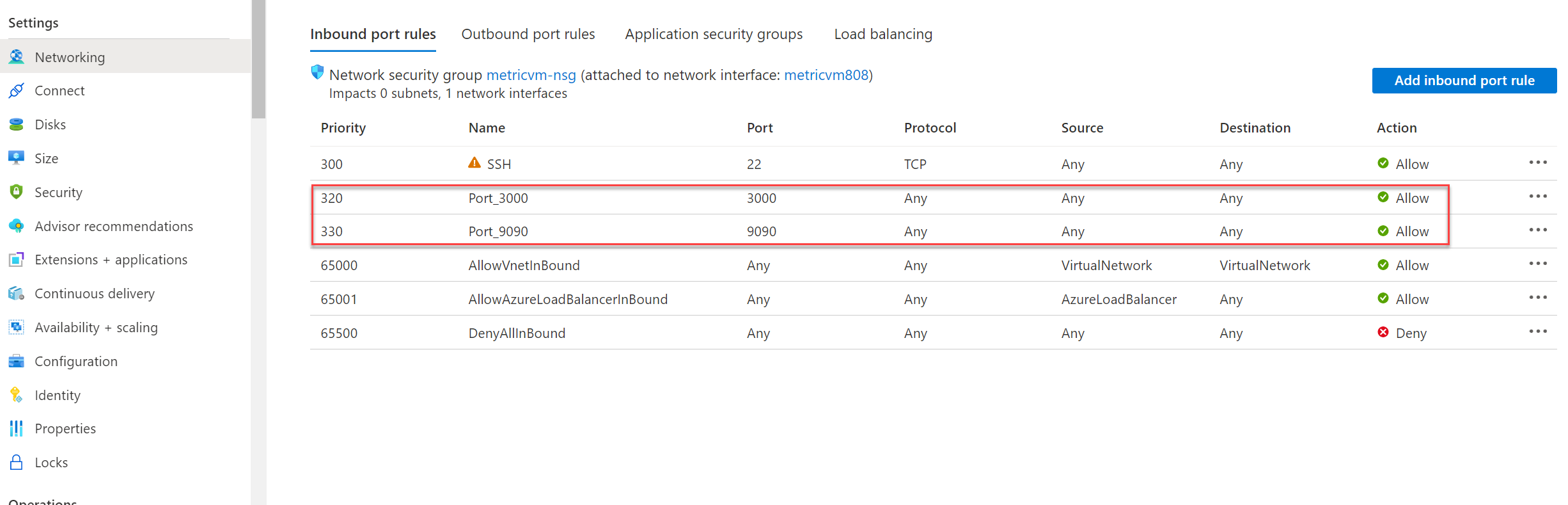
Azure CLI를 사용하여 Ubuntu 서버에 연결하거나 SSH를 통해 연결하기 위해 선호하는 클라이언트 도구를 사용하여 연결합니다.
VM에 연결한 후에는 메트릭 수집기 소프트웨어를 설치해야 합니다. 먼저 파일을 다운로드하고 압축을 풉니다.
#install unzip utility (if not already installed) sudo apt install unzip #get dashboards wget https://github.com/datastax/metric-collector-for-apache-cassandra/releases/download/v0.3.0/datastax-mcac-dashboards-0.3.0.zip -O temp.zip unzip temp.zip다음으로 prometheus 디렉터리로 이동하고 vi를 사용하여
tg_mcac.json파일을 편집합니다.cd */prometheus vi tg_mcac.jsontargets의 클럭스터에 있는 각 노드의 IP 주소를 포트 9443과 함께 각각 추가합니다.tg_mcac.json파일은 다음과 같이 표시됩니다.[ { "targets": [ "10.9.0.6:9443","10.9.0.7:9443","10.9.0.8:9443" ], "labels": { } } ]파일을 저장합니다. 다음으로, 동일한 디렉터리에서
prometheus.yaml파일을 편집합니다. 다음 섹션을 찾습니다.file_sd_configs: - files: - 'tg_mcac.json'이 섹션 바로 아래에 다음을 추가합니다. 이는 메트릭이 https를 통해 노출되기 때문에 필요합니다.
scheme: https tls_config: insecure_skip_verify: true이제 파일이 다음과 같이 표시됩니다. 각 줄의 탭이 아래와 같은지 확인합니다.
file_sd_configs: - files: - 'tg_mcac.json' scheme: https tls_config: insecure_skip_verify: true파일을 저장합니다. 이제 Prometheus 및 Grafana를 시작할 준비가 되었습니다. 먼저 Docker를 설치합니다.
sudo apt install apt-transport-https ca-certificates curl software-properties-common curl -fsSL https://download.docker.com/linux/ubuntu/gpg | sudo apt-key add - sudo add-apt-repository "deb [arch=amd64] https://download.docker.com/linux/ubuntu `lsb_release -cs` test" sudo apt update sudo apt install docker-ce그런 다음, docker compose를 설치합니다.
sudo apt install docker-compose이제
docker-compose.yaml가 있는 최상위 디렉터리로 이동하여 애플리케이션을 시작합니다.cd .. sudo docker-compose upPrometheus는 메트릭 서버의 포트
9090및 포트3000의 Grafana 대시보드에서 사용 가능해야 합니다.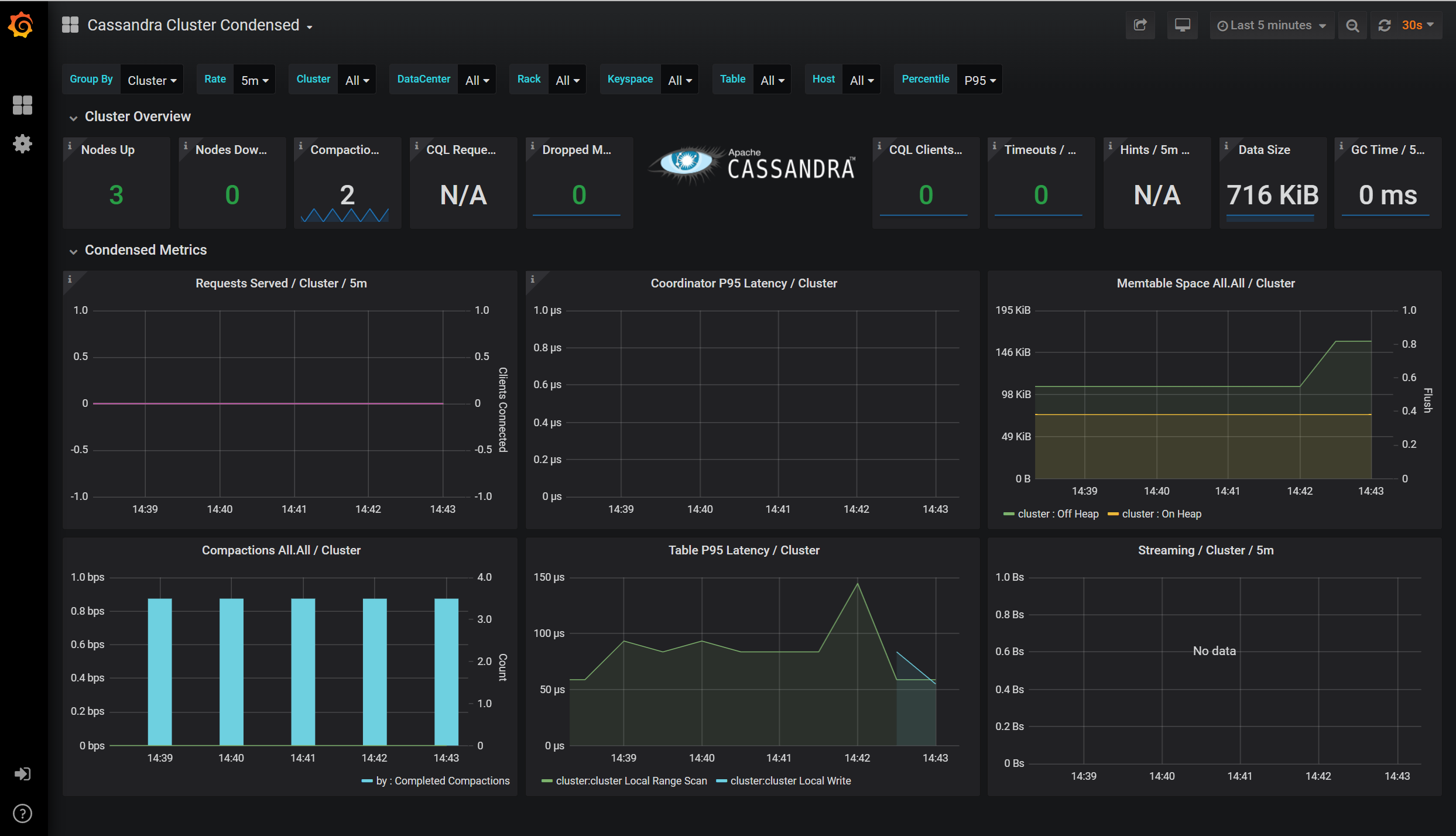
다음 단계
이 문서에서는 Grafana를 사용하여 Prometheus에서 메트릭을 시각화하도록 대시보드를 구성하는 방법을 배웠습니다. 다음 문서에서 Azure Managed Instance for Apache Cassandra에 대해 자세히 알아보세요.